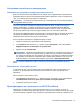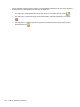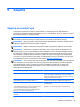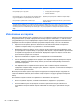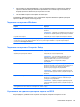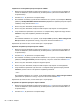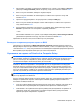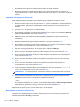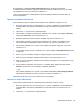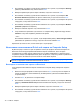User Guide - Windows 8
Ускоряване на работата на твърдия диск
Използване на програмата за дефрагментиране на диска
Докато използвате компютъра, файловете на твърдия диск се фрагментират. Програмата за
дефрагментиране на диска консолидира фрагментираните файлове и папки на твърдия диск
така, че системата да може да работи по-ефективно.
ЗАБЕЛЕЖКА: На немагнитни твърди дискове не е необходимо да се изпълнява програмата
за дефрагментиране на диска.
След като стартирате програмата за дефрагментиране на диска, тя работи без нужда от
намеса. В зависимост от размера на твърдия диск и броя на фрагментираните файлове
програмата за дефрагментиране на диска може да работи повече от един час. Можете да я
настроите да работи през нощта или в друго време, когато не
използвате компютъра.
HP препоръчва дефрагментиране на твърдия диск поне веднъж месечно. Можете да зададете
програмата за дефрагментиране на диска да работи по месечен график, но можете да
дефрагментирате компютъра и ръчно по всяко време.
За да стартирате програмата за дефрагментиране на диска:
1. Свържете компютъра с променливотоково захранване.
2. От стартовия екран напишете
диск, щракнете върху Настройки и след това изберете
Дефрагментиране и оптимизиране на устройствата.
3. Щракнете върху Оптимизация.
ЗАБЕЛЕЖКА: Windows включва функцията „Управление на потребителските акаунти“ за
подобряване на защитата на вашия компютър. Може да получите искане за разрешение
или парола за операции като инсталиране на софтуер, стартиране на помощни програми
или промяна на настройките на Windows. Вижте в HP Support Assistant: За достъп до HP
Support Assistant от стартовия екран изберете приложението HP Support Assistant.
За допълнителна информация отворете помощта на програмата за дефрагментиране на
диска.
Използване на „Почистване на диск“
„Почистване на диск“ търси в твърдия диск ненужни файлове, които спокойно можете да
изтриете, за да освободите място на диска и да помогнете на компютъра да работи по
ефективно.
За да стартирате „Почистване на диск“:
1. На стартовия екран напишете диск, щракнете върху „Настройки“ и след това изберете
Освобождаване на място на
диска чрез изтриване на ненужни файлове.
2. Следвайте указанията на екрана.
Идентифициране на състоянието на HP 3D DriveGuard
Индикаторът за твърд диск на компютъра променя цвета си, за да покаже, че дискът в
отделението на главния твърд диск и/или дискът в отделението на вторичния твърд диск (само
при някои модели) е паркиран. За да определите дали даден диск в момента е предпазен или
Използване на твърди дискове 61